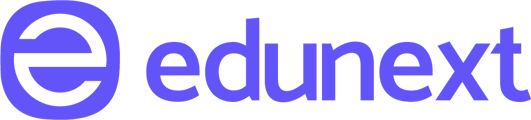Visualizar e editar dados de alunos na plataforma edunext é um processo simples e intuitivo. Este artigo irá guiá-lo passo a passo através do procedimento.
O que é um Aluno?
Na edunext, consideramos como aluno o usuário que efetivou a compra de um produto, como um curso.
Para visualizar seus alunos, acesse a área de relatórios no menu à esquerda e clique na opção Alunos.
Você será direcionado ao painel de gerenciamento de alunos, onde diversas funcionalidades estão à sua disposição.

Visualizando dados de Alunos
Critérios de Busca
Você pode realizar consultas utilizando três critérios referente ao aluno: Nome, E-mail ou CPF, ou buscar através do nome do curso.
Realizando a busca
Após inserir o critério de busca, clique no botão "Buscar".
Resultados da Busca
Os resultados serão exibidos logo abaixo do campo de busca.Na coluna "Ações", você encontrará ferramentas para realizar procedimentos específicos com o aluno selecionado, como Visualizar e Editar.
Visualizando dados do aluno
Para visualizar os dados de um aluno, clique no botão "visualizar" localizado na coluna "Ações" ao lado do nome do aluno.
Você será direcionado para uma tela exibindo todos os dados disponíveis do aluno selecionado.
Editando Dados do Aluno
![]() Botão Editar
Botão Editar
Para editar os dados de um aluno, clique no botão "Editar" na coluna "Ações".
Realizando a edição
Uma nova janela será aberta permitindo que você edite as informações do aluno.
Faça as modificações necessárias e salve as alterações.
Seguindo esses passos, você poderá consultar e editar os dados dos alunos de forma eficiente na plataforma edunext. Este processo facilita a gestão e manutenção de informações importantes sobre os estudantes, garantindo que todos os dados estejam sempre atualizados.